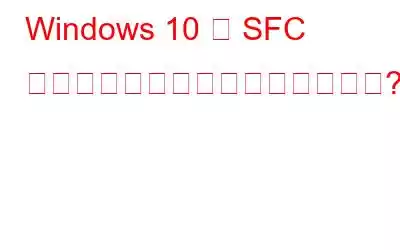SFC (システム ファイル チェッカー) は、Windows OS 上のさまざまなエラーのトラブルシューティングに役立つ最も便利なユーティリティ コマンドの 1 つです。 SFC スキャンはコマンド ライン プロンプトで実行され、システムが徹底的にチェックされ、エラーや不一致がスキャンされて修正されます。 SFC/scannow は、Windows システム ファイル ディレクトリの破損を復元できる強力なコマンドです。
最も一般的な Windows エラーに対処する場合、解決策として SFC スキャンを実行することが常に推奨されます。したがって、SFC スキャンが正常に実行できない場合、または SFC/scannow が 100% 未満で停止する場合は、この障害を解決できるいくつかの回避策を次に示します。
画像ソース: Microsoft コミュニティLet's
こちらもお読みください: SFC /Scannow を使用して Windows 7 を修復する方法
Windows 10 で SFC スキャンが停止する問題を修正する方法
解決策 #1:システムの復元を使用する
Windows のシステムの復元機能を使用すると、前のチェックポイントに簡単にロールバックし、デバイス上のシステム ファイルの破損の原因となった最近の変更をすべて元に戻すことができます。システムの復元を実行するには、次のことを行う必要があります。
スタート メニューの検索ボックスを起動し、「復元ポイントの作成」と入力して Enter キーを押します。
「システムの復元」ボタンをタップします。
「次へ」をタップします。
復元ポイントを選択します。デバイスの再開を希望します。リストから復元ポイントを選択し、「次へ」ボタンをタップします。
画面上の指示に従って、デバイスを以前のチェックポイントに復元すると、最近のすべてのデータが復元されます。システムの変更は元に戻すことができます。マシンを再起動し、SFC スキャンを実行して、動作しているかどうかを確認します。
解決策 #2: DISM スキャンを実行する
DISM (Deployment Image Servicing and Management) も便利なコマンドです。 -line 展開前に Windows イメージをマウントおよびサービスするために使用されるユーティリティ。 Windows 10 で DISM スキャンを実行するには、次の手順に従ってください。
[スタート] メニューの検索ボックスを起動し、「コマンド プロンプト」と入力します。それを右クリックし、「管理者として実行」を選択します。
コマンド プロンプト ウィンドウで、次のコマンドを入力して Enter キーを押します。
dism / online /cleanup-image /restorehealth
デバイスで完全なスキャンが実行されるまで、数分間待ちます。完了したら、コマンド プロンプト ウィンドウを閉じて、再度起動します。 SFC/scannow コマンドを実行して、正しく機能するかどうかを確認してください。
こちらもお読みください: 問題を解決する 5 つの方法 Windows 10 で Dism.exe 1392 エラーが発生する
解決策 #3: セーフ モードで起動する
上記の解決策が「SFC」にうまく対処できない場合は、 /scannow が停止します」という問題が発生した場合は、セーフ モードで SFC スキャンを実行してみます。 Windows 10 をセーフ モードで起動するには、次の手順に従います。
Windows アイコンをタップし、「電源」ボタンのアイコンを押します。
「再起動」ボタンを押しながら、 「Shift」キーを押してデバイスをセーフ モードで起動します。
Windows デバイスが再起動すると、画面にいくつかの詳細なスタートアップ オプションが表示されます。
[トラブルシューティング] > [詳細オプション] > [起動設定] に移動します。
「再起動」ボタンをタップします。
デバイスが再起動したら、「セーフ モード」オプションを選択します。
Windows 10 でセーフ モードに入った後、コマンド プロンプトを起動し、sfc/scannow コマンドを実行して、正常に実行できるかどうかを確認してください。
解決策#4: ウイルス対策ソフトウェアをダウンロードする
SFC スキャンが機能しなくなりますか?次に何をすればよいか迷っていますか?そうですね、お使いのデバイスが、システム ファイルの正常な機能を停止させる隠れたウイルスまたはマルウェアに感染している可能性がわずかにあります。デバイスでディープ スキャンを実行するには、システム ファイルの奥深くに隠れた脅威や脆弱性を探す包括的なウイルス対策スイートをインストールすることをお勧めします。
Systweak Antivirus for Windows はウイルス、マルウェア、トロイの木馬、スパイウェア、ランサムウェア攻撃に対するリアルタイムの保護を提供する、Windows 用の最高のウイルス対策ソフトウェアの 1 つです。この気の利いたセキュリティ ツールをデバイスにダウンロードして起動し、Windows デバイスでクイック スキャン、ディープ スキャン、またはカスタム スキャンを実行するかどうか、必要に応じてスキャン タイプを選択します。スキャン プロセスが開始されるとすぐに、システム上で脅威やウイルス インスタンスが見つかった場合、ツールはすべての結果を画面に表示します。
ウイルスやマルウェア (見つかった場合) を除去した後、ツールを起動します。コマンド プロンプトを開き、SFC スキャンを再度実行して、障害なくスムーズに機能するかどうかを確認してください。
上記のいずれかの解決策を使用して、「sfc/scannow が動作を停止する」問題を解決できます。 。どのソリューションがあなたにとって最も効果的だったかぜひお知らせください!
頑張ってください!
読み取り: 0